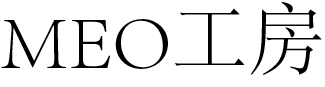「ビジネスプロフィールにはどんな写真を載せられる?」
「写真を追加するやり方は?」
「写真が気に入らないときは削除できるのか?」
Googleビジネスプロフィールの写真を活用すればユーザーにより興味を持ってもらえますが、まだ使い方や仕組みがわからない方はいるでしょう。
そこで今回、Googleビジネスプロフィールの写真はどのようなものか、また追加や削除の方法まで解説します。
活用のコツや写真に関する注意点も紹介するので、参考にしてみてください。
Googleビジネスプロフィールの写真とは

Googleビジネスプロフィールの写真は、ビジネスをより魅力的にアピールするもの。
写真があるとユーザーの目をひき、ビジネスの良さを視覚的に伝えることができます。
掲載できる写真の種類は、主に以下の3つです。
ロゴ写真
ロゴ写真は看板のような役割をするため、ユーザーの目にとまりやすくなります。
なお、ロゴ写真として写真を登録しても、必ずしもロゴに設定されるとは限りません。
電話番号、営業時間など基本情報をすべて設定することで、ロゴ写真が表示されやすくなります。
カバー写真
ビジネスを最もよく表すものとして、プロフィール情報のトップに表示される写真です。
ユーザーの目に入りやすいため、ビジネスをより象徴するような、アピールにつながる写真を選ぶとよいでしょう。
ロゴ写真と同様、カバー写真として写真を登録しても、トップに表示されるとは限りません。
その他の写真
ユーザーに情報cを与えてビジネスの魅力を伝えられる写真を、できるだけ多く用意してください。
建物の外観や商品・サービスなどの写真を掲載することで、ユーザーが利用、来店を決める要素になるためです。
より効果的にアピールするために、Googleは以下のタイプの写真を用意することを推奨しています。
外観の写真
外観の写真があると、ユーザーが利用、来店する際に建物を見つけるヒントになります。
また、明るい時間帯や暗い時間帯の様子がわかる写真を用意するとよいでしょう。
店内の写真
例えば飲食店などの場合、店内の雰囲気や内装はお店を選ぶ決め手になります。
店内の様子が伝わる写真を用意しましょう。
商品の写真
売りや人気商品などの写真を掲載することで、ユーザーへのアピールになります。
照明のあたり方など、商品の良さがより伝わるような写真の写りも重要です。
サービスの写真
写真があるとどのようなサービスか伝わりやすくなります。
スタッフがサービスを提供している写真など、サービス内容がわかる写真を撮りましょう。
食べ物や飲み物の写真
人気の食べ物や飲み物の写真はアピールになるだけでなく、ユーザーがメニューを計画するのに役立ちます。
より魅力が伝わり来店したいと思ってもらえるように、写真の写りも重要です。
チームの写真
経営陣やスタッフの様子がわかると、お店やサービスの良さが伝わりやすくなります。
飲食店やホテルなどのサービスでも、スタッフの雰囲気は利用を決める一要素です。
共有エリア・客室などの写真
ホテルなどの場合、温泉などの共有エリア、客室の様子などの写真が必要です。
特に客室は、さまざまなタイプの客室がある場合、各々の客室を写真があるとユーザーの参考になります。
Googleビジネスプロフィールの写真を追加する方法

ここでは、Googleビジネスプロフィールに写真を追加する方法を具体的にご紹介します。
- 前提条件の確認
- カバー写真・ロゴを追加する
- その他写真を追加する
前提条件の確認
まずはアップロードしたい写真がGoogleの基準をクリアしているかどうか、確認が必要です。
大前提として、写真は見やすくて好印象を与えられるといった点が重要。
具体的には、以下のような基準に沿っている必要があります。
コンテンツポリシー
写真などコンテンツがユーザーにとって快適であるように、Googleは以下のようなコンテンツを禁止しています。
| 関連性のないコンテンツ | ビジネスプロフィールは個人的な表現をするものではありません。 ビジネスと無関係な写真や個人的主張をする写真は登録できません。 |
| スパム | 有害なソフトウェアへ誘導するリンクを挿入したり、誤解を与えたりするコンテンツは削除される可能性が高いです。 |
| プライバシーを侵害する写真 | 写真に第三者の個人情報が写り込んでしまうなど、プライバシーの侵害にあたる写真はNGです。 |
| 規制対象や違法のコンテンツ | タバコやアルコールなど規制対象に関する写真、児童虐待やテロ関連など、違法に該当する写真は禁止です。 |
写真のガイドライン
形式、サイズなど写真のガイドラインを満たしている必要があります。
ピントが合っていなかったり画質が悪いとユーザーへの印象にも影響するため、基準とともに写真のクオリティを意識しておきましょう。
形式: JPG または PNG
サイズ: 10 KB~5 MB
推奨解像度: 縦 720 ピクセル、横 720 ピクセル
最小解像度: 縦 250 ピクセル、横 250 ピクセル
品質: ピントが合っていて十分な明るさのある写真を使用します。大幅な加工や過度のフィルタ使用は避けてください。雰囲気をありのままに伝える画像をお選びください。
出典:Googleガイドライン
カバー写真・ロゴを追加する
写真の前提条件をクリアしたら、さっそく写真を追加してみましょう。
まずは、カバー写真・ロゴ写真を追加する方法を解説します。
①Googleビジネスプロフィール右上の「ログイン」ボタンより、ビジネスプロフィールにログインする。
②メニューバーより「写真」を選択する。

③「ロゴ」または「カバー」の「写真を選択」をタップし、写真をアップロードする。.
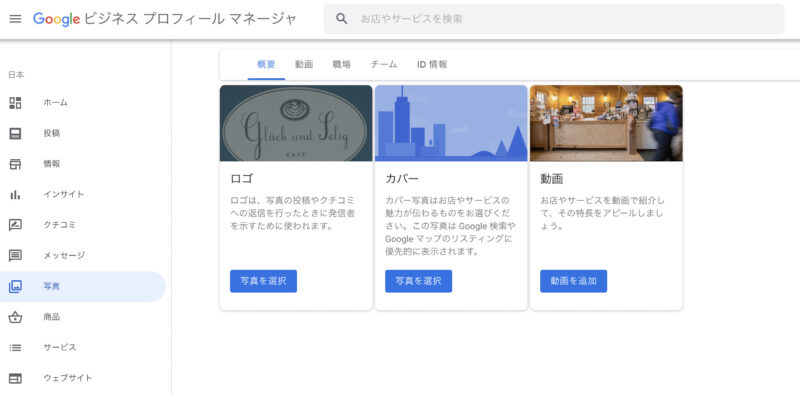
その他写真を追加する
①Googleビジネスプロフィール右上の「ログイン」ボタンより、ビジネスプロフィールにログインする。
②メニューバーより「写真」を選択する。
③右上の「+」マークより、写真をアップロードする。
Googleビジネスプロフィールを削除する方法
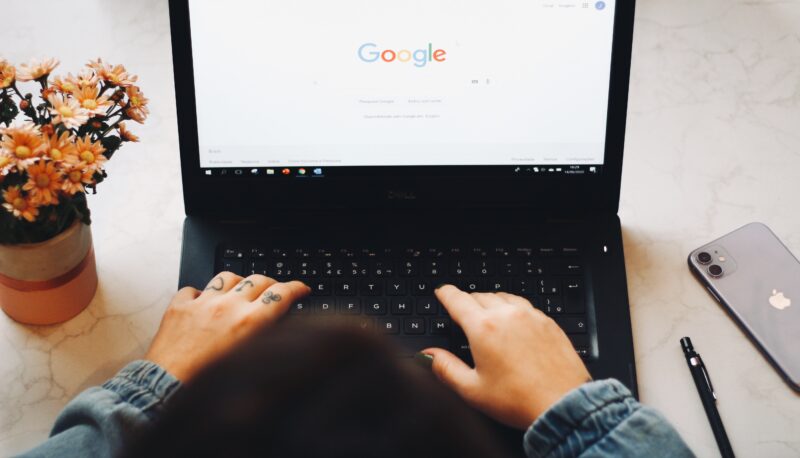
中には、情報が変わったため写真を変えたいなど、アップロードした写真をオーナー側で削除したい場合があるでしょう。
なお、Googleビジネスプロフィールはユーザーが勝手に写真をアップロードすることも可能ですが、その写真が気に入らないといった理由で削除はできません。
ここでは、以下についてご紹介します。
- オーナーが投稿した写真を削除
- ユーザーの投稿写真の削除リクエスト
オーナーが投稿した写真を削除する
オーナー自身が投稿した写真は、自分のビジネスプロフィールページから削除可能です。
Googleビジネスプロフィールにログインして削除する方法
①Googleビジネスプロフィール右上の「ログイン」ボタンより、ビジネスプロフィールにログインする。
②メニューバーより「写真」を選択し、削除したい写真を選択する。
③写真右上のゴミ箱マークをタップして削除する。
検索結果からビジネスプロフィールにアクセスして削除する方法
①Google検索またはマップで自分のビジネスを表示させる。
②写真をタップし「オーナー提供」タブから削除したい写真を選択する。
③写真右上のゴミ箱マークをタップして削除する。
ユーザーの投稿写真の削除リクエスト
ユーザーが投稿した写真は自由に削除はできず、Googleに削除依頼ができます。
Googleのポリシーに反している場合に削除されますが、Googleの判断によるため必ず削除されるとも限りません。
また削除されるかどうかは審査によるため、削除完了まで数日かかる場合があります。
①Google検索またはマップで該当の写真を表示させる。
②写真右上または3点マークより「問題の報告」をタップする。
③選択肢の中から報告理由を選択し、リクエストを送信する。
Googleビジネスプロフィールの写真の活用方法

Googleビジネスプロフィールの写真は投稿すべきかどうか、と考えている方もいるかもしれません。
なお、写真の投稿は以下のように活用されるため、できるだけ写真を充実させるようにしましょう。
- Googleビジネスプロフィールの表示頻度に影響する
- ユーザーの満足度を上げられる
Googleビジネスプロフィールの表示頻度に影響する
魅力的な写真を投稿してビジネス情報を充実させることは、Googleビジネスプロフィールの表示頻度に効果があると言われています。
また、ビジネス情報が充実するとユーザーに対してより適切な情報を提供できることに。
Googleが表示順を決める要素の一つ「関連性」が高まるため、ビジネスプロフィールの表示順にも影響すると考えられます。
ユーザーの満足度を上げられる
写真はビジネスの魅力をアピールできるだけでなく、サービスの利用や来店を決める要素になるため、ユーザーの満足度にもつながります。
例えば、おすすめメニューの写真や個室の様子がわかる写真があれば来店の決め手になり得るでしょう。
外観写真があればお店を見つけやすいという、ユーザーにとってのメリットもあります。
実際にGoogleも、写真を掲載しているビジネスの方が来店につながるアクションが増えていると述べています。
写真を掲載しているビジネスは、掲載していないビジネスに比べて、ユーザーが店舗までの運転ルートを検索する回数や、ウェブサイトへのリンクをクリックする回数が増える可能性が高くなります。
出典:Googleビジネスプロフィールヘルプ
Googleビジネスプロフィールの写真に関する注意点
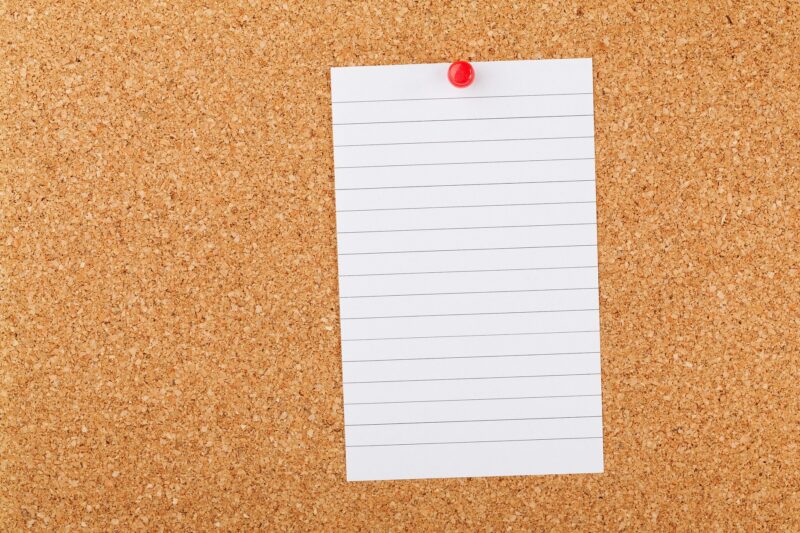
写真の掲載は積極的に活用したいものですが、以下のような注意点があります。
- 事前にオーナー確認が必要
- 写真を追加してもすぐに反映されない場合がある
- 写真の順番はオーナーが決められない
事前にオーナー確認が必要
写真の管理をするには、ビジネスプロフィールが登録してあるだけでなく、オーナー確認まで済ませる必要があります。
ビジネスプロフィールはユーザーが自由に編集、写真追加などができるもの。
そのため、オーナー確認の手続きまで済ませると、自身のビジネス情報を適切に管理できるようになるのです。
オーナー確認の具体的なやり方は、以下の記事をご覧ください。

写真を追加してもすぐに反映されない場合がある
写真の追加後、時間がたっても写真が追加されない場合もあります。
審査に時間がかかることがある上に、ガイドに反していたら不承認となり掲載されない場合も。
追加したのに時間が経っても表示されない際は、サポートメニューの「問い合わせ」より、問い合わせるとよいでしょう。
写真の順番はオーナーが決められない
写真の表示順はオーナーで決められず、ユーザーの投稿写真がナレッジパネルのトップに来ることも。
あくまで順番は変えられませんが、オーナー投稿の写真を増やす、より魅力的な写真にすることで表示されやすくなるようです。
また、カバーとして写真を設定するとトップに表示されやすくなりますが、Google次第であることを覚えておきましょう。
ロゴが表示されない場合
ロゴとして写真を登録しても、ロゴが表示されない場合があります。
その場合、以下のような基本情報が入力されていることを確認してください。
すべての情報が設定されていることで、ロゴ表示がされやすくなります。
・名前
・正確な住所
・カテゴリ
・電話番号
・営業時間
Googleビジネスプロフィール写真の追加・削除まとめ

Googleビジネスプロフィールの写真は、視覚的にビジネスをアピールでき、ユーザーにより興味を持ってもらうのに役立ちます。
Googleはロゴ、カバーの他、外観や内装、商品・サービスなどの写真掲載を推奨しています。
ビジネスの情報をより効果的に伝え、ユーザーが利用を決める要素とするには、各タイプの写真をできるだけ多く掲載することが大切です。
また、写真追加の前にGoogleが定める写真の前提条件はチェックしておきましょう。
なお、オーナー自身が追加したものは削除可能ですが、ユーザーが追加した写真は削除できるとは限りません。
Googleポリシーに反したものは、Goolgeに削除リクエストを送信することで削除できる可能性はあります。
他にも、Googleの判断次第のため写真の順序が決められない、ロゴやカバーに写真を登録しても設定どおりに表示されないといったことも。
クオリティの高い写真をできるだけ多く用意するなどの対策をしながら、写真を活用してみてください。